Google Analyticsといえば、アクセスアップはもちろん、ブログの運営に欠かせないツールの一つです。Googleが提供しているからの安心感もありますね。ユーザーがどこからブログにアクセスしているのか、サイト内でどんな行動をしているのかなど、アクセスアップにつながる便利な機能をたくさん搭載しています。Google Analyticsとはどんなものか、使い方も含めて解説していきます。
目次
ブログアクセスアップのツールGoogle Analyticsとは
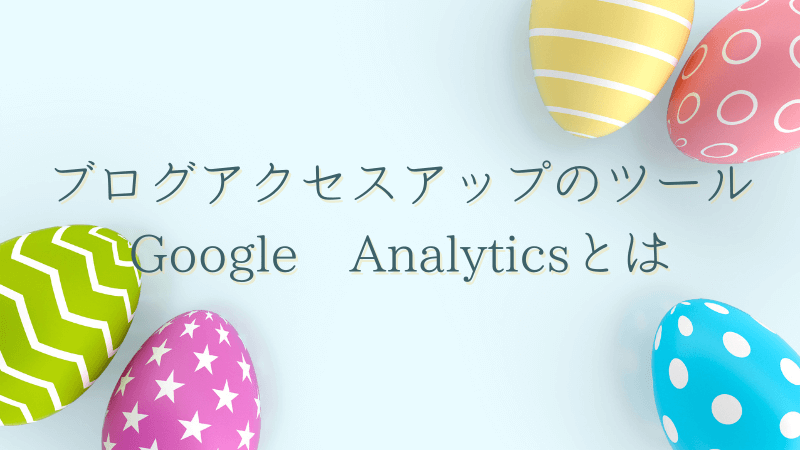
アクセス解析に使えるGoogle Analyticsは、ブログのアクセスアップの定番です。Googleが無料で提供しているツールになり、ブログに訪れたユーザーの情報や行動をデータ化して確認できるようになります。 具体的に確認できるのは以下の項目です。 ・よく読まれている記事を確認 ・流入元であるチャネルの確認 ・ユーザーの直帰率(離脱) ・ブログのアクセス数 ・ブログのPV数(プレビュー数) 使える機能が豊富であること、初回の設定を行えばあとは定期的に見直す、確認するだけでGoogle Analyticsが使えます。人気のある記事がわかれば、クリックしやすい位置に変更する、サイトの設計として活かすこともできます。WEBマーケティングで効果的な施策を打つことにもつながるのです。Google Analyticsは解析ツールとしても簡単に使えるので、初心者でも安心できると思います。
Google Analyticsの登録方法

Google Analyticsの登録方法について、解説します。 登録する手順は簡単なので、以下の通りに進めてみてください。 Googleアカウントに登録していないと利用できないので、未登録の人は作成しましょう。 1.まずはGoogle Analyticsにログインします。 2.プロパティの設定をします。任意のプロパティを英数字で入力する、タイムゾーンを「日本」に変更して、通貨も「日本円」に変更します。注意点として、UAのサポートは2023年7月で終わってしまうので、これからGoogle Analyticsを使用する人は「GA4」のプロパティを選択しておきましょう。 3.ビジネス概要の入力画面になります。業種やビジネス規模、利用目的、作成を選択します。 4.Google Analyticsの利用規約が表示されるので「日本」を選択し、中身をよく読んだあとに「同意する」を選択します。 5.データストリームの画面になり、同意後に「ウェブ」を選択します。 6.ストリームの作成でブログURLを入力し、任意の名前を入力して完了です。 トラッキングIDは、ワードプレスの設定時に必要になるものです。 忘れずにどこかにメモしておくなり管理しておくようにしましょう。
ブログアクセスアップのためにGoogle Analyticsでやるべき設定

Google Analyticsの登録が完了したところで、初期設定としてやるべきことがあります。 機能をより便利に使いこなすためにも必要な設定になりますので、押さえておきましょう。
Googleシグナル
歯車アイコン→データ設定→データ収集→設定のなかにあります。Googleシグナルとは、スマホやタブレットなどの違うデバイスから同一ユーザーがアクセスしたときに、同一であると計測してくれるものになります。条件としてGoogleにログインしていること、広告のカスタマイズを目的にした関連付けに同意しているなどの条件があります。性別や年齢なども確認できるので、サイトの分析を行ううえでも設定しておいて損はありません。
データ保持期間を見直す
歯車アイコン→データ設定→データ保持のなかにあります。プロパティとして「GA4」を選択したと思います。保存期間はデフォルトで2か月となっています。最長14か月まで延長できるようになっています。 あくまでもイベントやコンバーションの設定をより詳細に行ったときに影響するもので、そこまで急ぎの設定ではないかもしれません。ブログを作って長期的に運営したいと考えている人は、あとから見直すこともあるためデータ保持期間を変更しておくと、あとあと便利に使いこなせると思います。
Google Analyticsの使い方として覚えておきたいもの

Google Analyticsには便利な機能がたくさん搭載されています。その機能を一通り使えるようにしておいて損はありません。アクセス初心者にとっては確認項目が多いので、わかりづらい部分も出てきます。Google Analyticsの基本となるアクセス分析で必要な機能について、使い方を紹介していきます。
ブログのアクセスユーザーを確認できる
Google Analyticsの機能の一つとして、今現在どの程度のユーザーがサイトにアクセスしているのかを確認する機能があります。アクセスが急激に増えたとき、その要因がわからず対策の使用がない…なんてケースもあります。 レポートのなかにある「リアルタイム」で確認していきます。ここでは30分以内にアクセスしたユーザーや、その人は使っていたデバイスの割合などを調べられるようになります。どこからアクセスしているのか、どんなユーザーなのか、ページや、どんな行動をしたのかがわかります。
ユーザー属性サマリーを確認できる
レポート→ユーザーのなかに「ユーザー属性サマリー」があります。これはどんな人がブログを見に来ているのかを調べる機能です。例えば年齢や性別など、顔が見えない相手だからこそ情報は重要です。 それぞれのターゲットに対してアプローチを行う必要があるので、ユーザー属性のサマリーを使えるようにしておくと便利です。ターゲット層にあったユーザーがアクセスしているかどうかを調べられるのも特徴です。他にもおおよその所在地(国)や興味のあるカテゴリ、年齢の割合など詳細も確認できます。
PV数やユーザー数など(※一番使う)
Google Analyticsのなかでも使う頻度が多い機能です。ブログの分析に使う機能になり、ページビュー数(PV数)や、アクセスユーザー数・滞在時間などの欲しい情報をひとまとめにして確認できます。 記事をアップしていても実際どこまで読んでくれているのかも気になるところですよね。また、滞在時間が短いということはしっかりと内容を読まれていないことになってしまいます。こうした情報をもとにブログをどのように改善していったらいいのか、確認し対策をしていくためにも必要な機能といえます。確認する場所はレポート→ライフサイクル→エンゲージメント→ページとスクリーンで確認できます。 この3つの機能は、Google Analyticsを使う上でも押さえておきましょう。 他にも分析に活かせるツールを知りたいときは、ブログアクセスアップツールも参考になります。 →ブログのブログのアクセスアップのツールの使用は必須
ブログのアクセスアップツールGoogle Analyticsの注意点

Google Analyticsは登録したら終わりではなく、初期設定など必要なカスタマイズを行わないと、思うようなデータを取得できません。Google Analyticsにはどんな機能があるのかを理解すること、設定する手間をかけて使いやすいGoogle Analyticsを作りましょう。また、ある程度のマクロ分析には向いている機能ですが、ミクロ分析向きではありません。Google Analyticsの特製を十分に理解して活かしていきましょう。
まとめ

Google Analyticsはブログアクセスアップとして欠かせないツールです。知りたい情報を簡単に確認できるようになるので、サイトのどの部分を見直したいのか迷っている人にとっても参考になると思います。Google Analyticsについてまずは知ること、機能を使いこなせるようにしていきましょう。

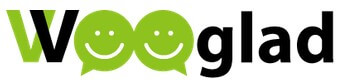

コメント